Das Anzeigen von iPhone-Passwörter ist notwendig, wenn Sie das Passwort für manche Apps oder Website vergessen haben, oder wenn Sie E-Mail-Konten verwalten haben. In diesem Artikel stellen wir Ihnen 4 einfache Methoden vor, mit denen Sie iPhone und iPad Passwörter anzeigen können. Von Siri über Einstellungen bis zu professioneller Software - Wir zeigen Ihnen alle Möglichkeiten, um gespeicherte Passwörter anzuzeigen.
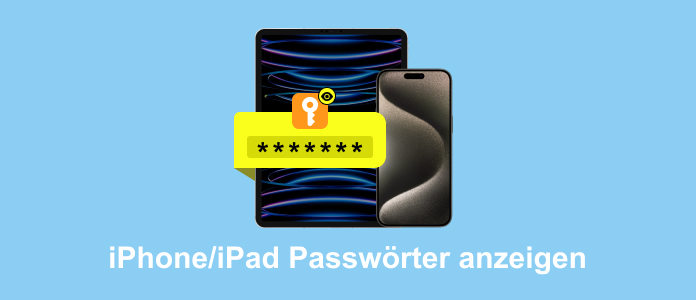
Siri ist der intelligente persönliche Assistent von Apple, der auf iPhone, iPad und anderen iOS-Geräten verfügbar ist. Dieser Sprachassistent ermöglicht es Ihnen, verschiedene Aufgaben per Sprachbefehl auszuführen, einschließlich das Anzeigen der iPhone-Passwörter. Befolgen Sie die Schritte unten, um es durchzuführen.
Schritt 1: Aktivieren Sie Siri durch den Sprachbefehl "Hey Siri", sofern diese Funktion aktiviert ist.
Schritt 2: Sie können Siri nach gespeicherten Passwörtern fragen, indem Sie beispielsweise sagen: "Zeige mir meine Passwörter" oder "Was ist mein iPhone-Passwort?"
Schritt 3: Siri wird Sie wahrscheinlich nach einer Authentifizierungsmethode bitten, um sicherzustellen, dass nur autorisierte Nutzer auf diese sensiblen Informationen zugreifen können. Dies könnte beispielsweise durch den Fingerabdruck oder Face ID erfolgen.
Schritt 4: Befolgen Sie die Anweisungen von Siri, um das Passwort anzuzeigen. Beachten Sie, dass nicht alle Passwörter möglicherweise angezeigt werden können, da dies von den Sicherheitseinstellungen und der Anwendungsunterstützung abhängt.
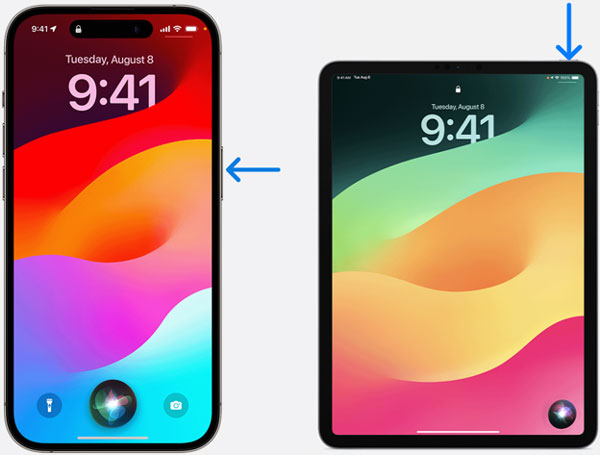
Tipp: Was tun, wenn Siri nicht reagiert? Hier finden Sie die Lösungen dazu.
Aiseesoft iPhone Password Manager ist eine Software, die entwickelt wurde, um die Verwaltung und Anzeige von Passwörtern auf iPhone und iPad zu erleichtern. Dieses Programm bietet eine benutzerfreundliche Oberfläche und ermöglicht es den Nutzern, ihre gespeicherten Passwörter von WiFi, Web & Apps, E-Mail, Apple-ID, Kreditkarte usw. zu verwalten und anzuzeigen. Darüber hinaus können Sie die iPhone-Passwörter exportieren und als .csv-Datei auf dem PC speichern. Unten stellen wir Ihnen Schritt-für-Schritt vor, wie Sie iPhone-Passkeys anzeigen können.
Schritt 1: Downloaden und installieren Sie Aiseesoft iPhone Password Manager auf Ihrem Computer. Schließen Sie Ihr iPhone oder iPad durch einen USB-Kabel an den Computer an. Klicken Sie auf "Starten", um alle Passwörter einschließlich iPhone Schlüsselbund auf Ihrem Gerät zu scannen.
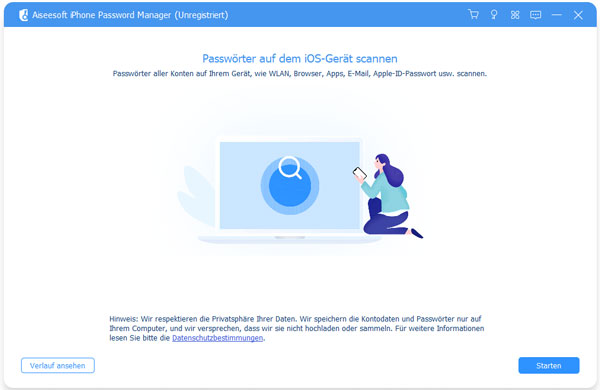
Schritt 2: Während dem Scan können Sie ein iTunes-Backup Passwort erstellen, um das Passwort-Backup auf Ihrem Gerät zu sichern. Stellen Sie fest, ob Sie die gescannten Passwörter für spätere Überprüfung speichern oder nicht.
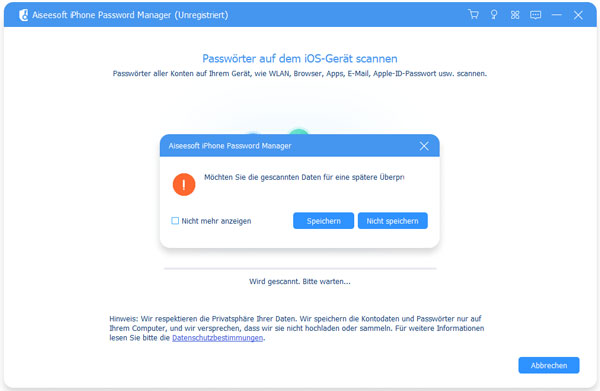
Schritt 3: Nach dem Scannen werden alle iPhone/iPad-Passwörter nach verschiedenen Kategorien angezeigt. Klicken Sie auf das Augen-Symbol, um das Passwort anzuzeigen.
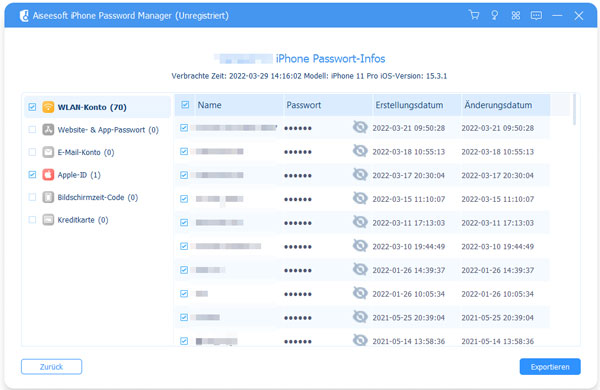
Schritt 4: Zum Exportieren der iPhone-Passwörter klicken Sie auf die Schaltfläche "Exportieren", um die iPhone/iPad-Passwörter als .csv-Datei zu exportieren und auf dem Computer speichern oder mit anderen teilen.
Wenn Sie Passwörter für manche Apps, WLAN oder Kreditkarte auf Ihrem iPhone oder iPad gespeichert haben, können Sie die Passwörter direkt in den Einstellungen anzeigen lassen. Unten stellen wir Ihnen die Schritt-für-Schritt-Anleitung dazu vor.
Schritt 1: Öffnen Sie die "Einstellungen"-App auf Ihrem iPhone oder iPad. Scrollen Sie nach unten und tippen Sie auf "Passwörter".
Schritt 2: Geben Sie gegebenenfalls Ihren Geräte-Passwort oder verwenden Sie Face ID/Touch ID, um auf diese Informationen zuzugreifen.
Schritt 3: In der Passwortübersicht können Sie eine Liste der gespeicherten Passwörter für Websites und Apps sehen. Tippen Sie auf den Eintrag, um die Details anzuzeigen.
Schritt 4: Sie können dann Benutzername und Passwort für die ausgewählte App oder Website sehen. Wenn Sie Notizen für das Passwort hinzufügen möchten, können Sie die Informationen direkt vervollständigen.
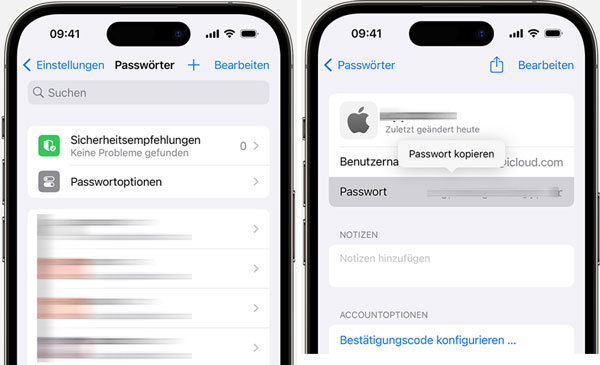
Tipp: Wenn Sie iPhone WLAN-Passwörter anzeigen möchten, können Sie diesen Artikel lesen.
Was tun, wenn Sie die gespeicherten Passwörter auf iPhone oder iPad nicht finden können? Keine Sorgen. Sie können in "Zuletzt gelöscht" auf Ihrem Gerät überprüfen, ob das gewünschte Passwort sich darin befindet. Wenn Sie mehrere Apple-Geräte haben, stellen Sie zuerst sicher, dass Sie den iPhone-Schlüsselbund aktiviert haben.
Schritt 1: Öffnen Sie "Einstellungen" auf Ihrem iPhone oder iPad. Tippen Sie auf "Passwörter" und wählen Sie "Zuletzt gelöscht". Hier werden alle zuletzt gelöschten Passwörter mit dem Account angezeigt.
Schritt 2: Tippen Sie auf "Wählen" und wählen Sie die Passwörter aus, die Sie wiederherstellen möchten. Tippen Sie anschließend auf "Wiederherstellen", um die Passwörter auf dem iPhone oder iPad anzuzeigen.
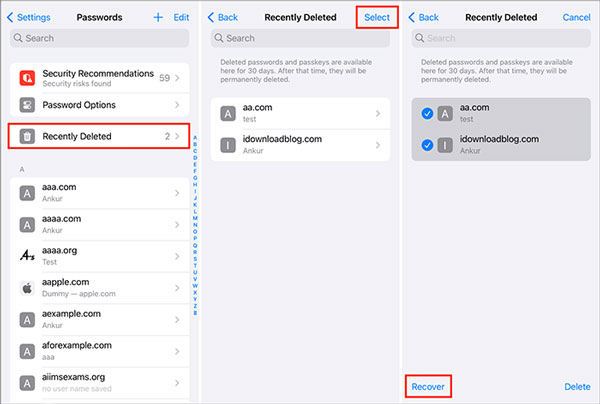
Kann ich gespeicherte Passwörter zwischen verschiedenen Apple-Geräten synchronisieren?
Ja, der iCloud-Schlüsselbund ermöglicht die Synchronisierung von Passwörtern zwischen verschiedenen Apple-Geräten, die mit derselben Apple ID verknüpft sind.
Kann ich die im iPhone Schlüsselbund gespeicherten Passwörter direkt anzeigen?
Nein, die im iPhone Schlüsselbund gespeicherten Passwörter und Zugangsdaten sind durch Sicherheitsmaßnahmen geschützt und werden nicht direkt im Klartext angezeigt. Der Schlüsselbund bietet eine Möglichkeit, Passwörter zu verwalten und stellt sicher, dass sensible Benutzerdaten durch Verschlüsselungs- und Authentifizierungsmaßnahmen wirksam geschützt sind.
Ist es sicher, iPhone-Passwörter mit dem Schlüsselbund Funktion zu verwalten?
Ja, das Verwalten von iPhone-Passwörtern mit der Schlüsselbund-Funktion ist sicher. Der Schlüsselbund verwendet Verschlüsselung, biometrische Authentifizierung und Secure Enclave, um den Zugriff auf gespeicherte Passwörter zu schützen.
Welche Passwörter werden auf iPhone oder iPad gespeichert?
Auf dem iPhone oder iPad werden verschiedene Passwörter gespeichert, z.B. Wi-Fi-Passwörter, App-Passwörter, Website-Passwörter, E-Mail-Passwörter, VPN- und Konfigurations-Passwörter.
Fazit
In diesem Artikel haben wir Ihnen vorgestellt, wie man die auf iPhone oder iPad gespeichert Passwörter anzeigen kann. Wenn Sie nur gewünschte Passwörter anzeigen möchten, können Sie sie in Einstellungen auf Ihrem Gerät finden. Wenn Sie noch Passwörter exportieren möchten, ist Aiseesoft iPhone Password Manager eine bessere Wahl. Um die Passkeys sicher zu verwalten, empfehlen wir Ihnen, die Schlüsselbund-Funktion zu aktivieren. Finden Sie diesen Artikel hilfreich, teilen Sie ihn mit Ihren Freuden.